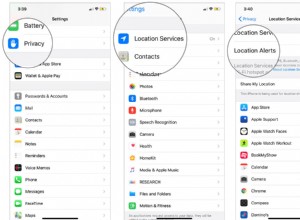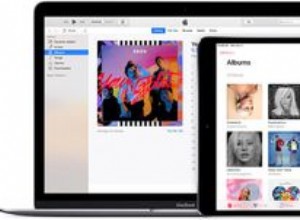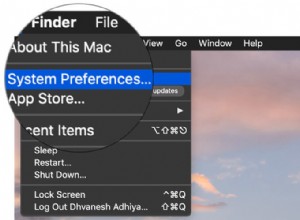كم مرة تقوم بتنزيل شيء ما من متصفح إلى جهاز Mac الخاص بك؟ ربما عدة مرات في اليوم. في بعض الأحيان ، قد يكون من السهل إيقاف التنزيل مؤقتًا. أو تم إيقاف التنزيل مؤقتًا لسبب آخر ، مثل فقد الاتصال بالإنترنت. قد تتساءل عن كيفية استئناف التنزيل على جهاز Mac؟
من المفيد معرفة كيفية استئناف هذه التنزيلات المتوقفة مؤقتًا ؛ نغطي كيفية القيام بذلك في هذه المقالة ، لمتصفحات Safari و Chrome و Firefox على جهاز Mac.
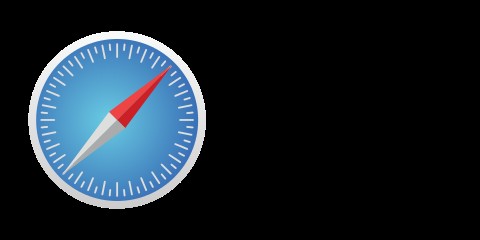
كيف يتم استئناف التنزيل من Safari؟
Safari هو متصفح macOS الأصلي. يمكنك استخدامه على أجهزة macOS ، جنبًا إلى جنب مع أجهزة iOS ، وحتى مزامنة استخدام المتصفح على أكثر من جهاز واحد إذا كانت جميعها حديثة بما يكفي لاستخدام نظام تشغيل حديث.
لماذا لا يمكنني رؤية التنزيلات الخاصة بي في Safari؟
في الإصدارات الأخيرة من Safari (بدء تشغيل macOS Sierra) ، أزالت Apple الوصول السريع إلى التنزيلات. إذا لم تقم بتنزيل أي شيء منذ فترة ، فلن ترى مؤشرًا يشير إلى التنزيلات في الزاوية العلوية من متصفحك. هذا بسبب محو قائمة التنزيلات تلقائيًا.
إذن ، هذه هي الخطوة الأولية لمشاهدة قائمة التنزيلات الخاصة بك.
انتقل إلى Safari> التفضيلات> عام> إزالة عناصر قائمة التنزيلات
الآن ، اختر يدويًا في القائمة المنسدلة
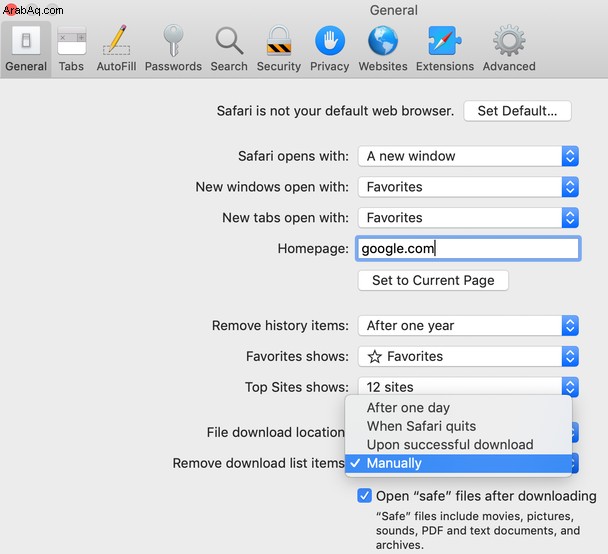
فلنقم الآن بإعادة تشغيل تنزيلات Safari
دائمًا ما يكون استئناف التنزيل المتوقف مؤقتًا أسهل وأسرع من بدء تنزيله مرة أخرى. خاصة إذا كنت بحاجة إلى العثور على مصدر الملف الأصلي. إليك كيفية القيام بذلك على Safari:
- انتقل إلى زر التنزيلات في شريط أدوات متصفح Safari - يبدو دائمًا كسهم يشير لأسفل - وانقر فوقه.
- الآن سيعرض هذا قائمة التنزيلات الأخيرة ، وسيشير أي تنزيل تم إيقافه مؤقتًا إلى فشل التنزيل:انقر فوق السهم الدائري البرتقالي لإعادة تشغيل التنزيل.
- يجب أن يبدأ التنزيل الآن مرة أخرى ويوضح المدة حتى اكتمال ذلك ؛ ما لم تحفظها في مكان آخر ، فسوف ينتقلون دائمًا إلى مجلد التنزيلات.
إذا أردت ، يمكنك دائمًا تغيير موقع التنزيل. على سبيل المثال ، قد يكون سطح المكتب مكانًا أكثر ملاءمة لهم ، أو مجلد المستندات. جعل الأمر أسرع ثم تخصيص تنزيل جديد إلى المجلد الصحيح لأي شيء تعمل عليه.
بالنسبة إلى كل من يستخدم متصفحًا بخلاف Safari ، يمكنك بسهولة إعادة تشغيل التنزيلات باستخدام Chrome و Firefox أيضًا.
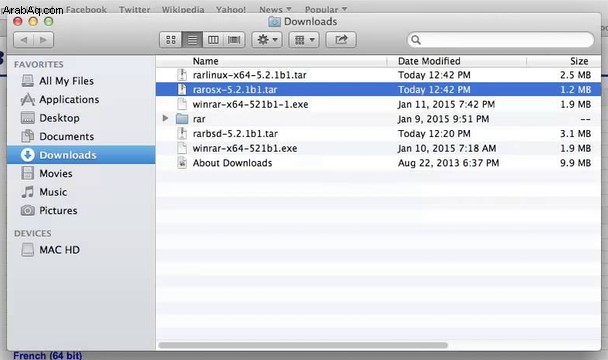
كيف تستأنف التنزيل من Chrome؟
- يأتي Chrome مزودًا بمدير تنزيل مضمن ؛ على الرغم من أن الإصدارات القديمة لم تكن كذلك ، ولهذا السبب توصي بعض المقالات باستخدام برامج الجهات الخارجية. لا تقلق ، لم تعد هناك حاجة لذلك ؛
- ما عليك سوى فتح Chrome والضغط على Command + J على لوحة مفاتيح Mac ، أو الانتقال إلى عنوان الويب التالي:chrome:// downloads
- الآن يجب أن يعرض هذا كل ما سبق لك تنزيله ، بما في ذلك الملفات التي فشلت في إكمال التنزيل في Chrome
- أسفل عنوان URL المصدر للتنزيل الفاشل ، من المفترض أن ترى زر استئناف:انقر فوق هذا وسيستأنف التنزيل من حيث انتهى ، وحدد المدة حتى اكتماله.

كيف يمكن استئناف التنزيل من Firefox؟
- افتح Firefox وابحث عن السهم المتجه لأسفل على الجانب الأيمن من شريط URL ؛
- انقر فوق هذا ويجب أن يسرد جميع التنزيلات السابقة ، بما في ذلك التنزيلات التي فشلت ؛
- أسفل الاسم وعنوان URL المصدر للتنزيل ، يجب أن يشير إلى حالة الإخفاق. على الجانب الأيمن يوجد رمز منحني ، شبيه بالرمز الموجود في Safari. انقر فوق هذا ، وسيستأنف التنزيل من حيث تم إيقافه مؤقتًا.
وها أنت ذا. مع كل متصفح ، يكون الأمر بهذه البساطة حقًا.
بالنسبة لقراء مقالاتنا العاديين ، إليك حقيقة أخرى ممتعة من Apple:Apple I ، أول كمبيوتر يعمل بكامل طاقته على الإطلاق قام المؤسسون ببنائه ، وقد بيع بالتجزئة في الأصل مقابل 666.66 دولارًا في عام 1976.
نظرًا للتضخم ، يعد هذا أكثر قليلاً من طرازات MacBook Air أو Pro الحديثة عالية المواصفات. لماذا هذا الرقم؟ بالنسبة لتجار التجزئة ، كان سعر الجملة 500 دولار ، ومن أجل منحهم هامشًا ، أضاف ستيف وزنياك الثلث ، لكنه وجد أن 666.66 دولارًا كان ببساطة "أسهل في الكتابة".

كيف تجد وحذف التنزيلات المعطلة والفوضى الرقمية الأخرى؟
بعد عام أو أكثر من الاستخدام ، يمكن أن يصبح جهاز Mac مزدحمًا للغاية.
ليس فقط مع التنزيلات. ببساطة مع الفوضى الرقمية في حياتنا اليومية. من التنزيلات إلى التطبيقات إلى أنظمة الملفات غير المرغوب فيها وذاكرة التخزين المؤقت والصور ومقاطع الفيديو ، يمكن أن يتحمّل جهاز Mac قريبًا مجموعة كاملة من الأشياء التي لا نحتاجها حقًا.
يمكن غربلة كل هذا يدويًا. قد يستغرق الأمر بعض الوقت إلا إذا كنت ترغب في تجربة حل أسرع:
- تنزيل CleanMyMac X
- انقر فوق System Junk ؛
- انقر لبدء المسح ثم انقر فوق "مراجعة التفاصيل"
ضمن التنزيلات ، سترى مقدار التنزيلات المتقطعة والقديمة التي يمكنك حذفها بأمان. من المحتمل جدًا أنك ستجد جبلًا كاملاً من الأشياء الأخرى التي لا تحتاجها - يمكنك مراجعة كل شيء قبل حذفه نهائيًا.
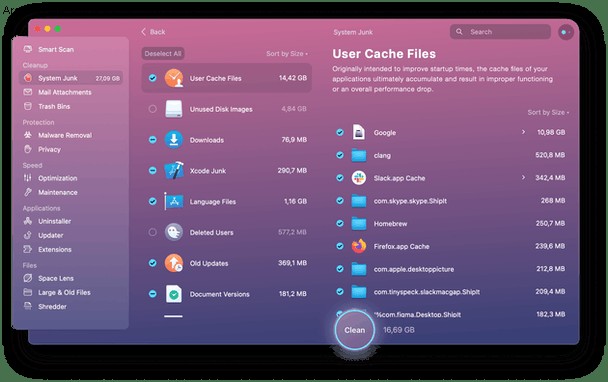
في حالتي ، لدي 18.91 غيغابايت من التنزيلات من Chrome وحده. يمكنك تجربة هذا التطبيق بأمان في إصدار مجاني - إليك رابط التنزيل
احصل على الفور على بعض المساحة الخالية التي تشتد الحاجة إليها. غرفة يمكنك استخدامها لمزيد من الأشياء المفيدة. CleanMyMac X هو تطبيق قوي لتحسين أداء Mac. يستخدمه الأشخاص في جميع أنحاء العالم لجعل أجهزة Mac الخاصة بهم تعمل بشكل جيد كالجديد مرة أخرى.
نأمل أن تكون هذه الخطوات لاستئناف التنزيل المتوقف مؤقتًا في Safari و Chrome و Firefox مفيدة.